windows11原装壁纸怎么修改 windows11更改原装壁纸步骤
更新时间:2023-12-28 16:15:14作者:jkai
我们大家在使用windows11操作系统的时候,有些小伙伴就想要让自己的windows11电脑变得更加的好看,于是就想要对原装壁纸怎么修改,但是却发现不知道哪里修改,对此windows11原装壁纸怎么修改呢?下面小编就教大家windows11更改原装壁纸步骤,快来一起看看吧。
具体方法:
1、进入Win11 系统,右键桌面,在弹出菜单中选择 个性化 选项
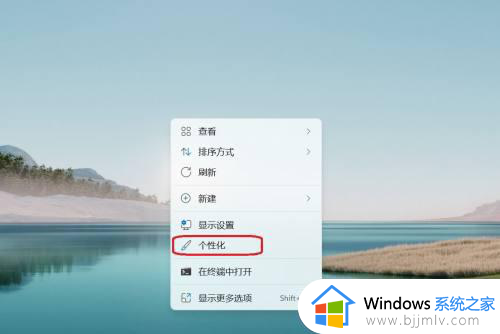
2、进入“个性化”设置界面后,点击打开“背景”选项
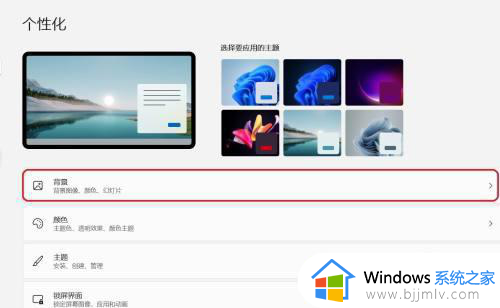
3、点击个性化设置背景选项下照片列表中的图片即可设置成桌面背景图,也可以通过“选择一张照片” 选项 选择自己喜欢的图片作为桌面背景
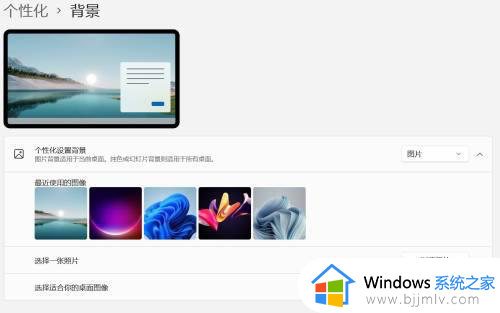
以上全部内容就是小编带给大家的windows11更改原装壁纸步骤详细内容分享啦,碰到这种情况的小伙伴就快点跟着小编一起来看看吧,希望本文可以帮助到你。
windows11原装壁纸怎么修改 windows11更改原装壁纸步骤相关教程
- windows11怎么更改桌面壁纸 windows11更改桌面壁纸步骤
- windows11原生壁纸在哪 windows11自带的壁纸在哪个文件夹
- win11更改锁屏壁纸设置步骤 win11如何设置锁屏壁纸
- windows11壁纸怎么设置 windows11怎么改壁纸
- Win11电脑切换壁纸闪屏怎么办 win11更换壁纸闪屏的修复步骤
- windows11怎么改锁屏壁纸 winodws11锁屏壁纸怎么设置
- windows11桌面壁纸换不了怎么办 windows11桌面壁纸无法更换处理方法
- windows11壁纸自动更换设置方法 windows11桌面壁纸怎么设置自动更换
- win11怎么设置开机壁纸 win11如何更改开机壁纸
- 电脑怎么改壁纸win11 win11怎么更换壁纸
- win11恢复出厂设置的教程 怎么把电脑恢复出厂设置win11
- win11控制面板打开方法 win11控制面板在哪里打开
- win11开机无法登录到你的账户怎么办 win11开机无法登录账号修复方案
- win11开机怎么跳过联网设置 如何跳过win11开机联网步骤
- 怎么把win11右键改成win10 win11右键菜单改回win10的步骤
- 怎么把win11任务栏变透明 win11系统底部任务栏透明设置方法
win11系统教程推荐
- 1 怎么把win11任务栏变透明 win11系统底部任务栏透明设置方法
- 2 win11开机时间不准怎么办 win11开机时间总是不对如何解决
- 3 windows 11如何关机 win11关机教程
- 4 win11更换字体样式设置方法 win11怎么更改字体样式
- 5 win11服务器管理器怎么打开 win11如何打开服务器管理器
- 6 0x00000040共享打印机win11怎么办 win11共享打印机错误0x00000040如何处理
- 7 win11桌面假死鼠标能动怎么办 win11桌面假死无响应鼠标能动怎么解决
- 8 win11录屏按钮是灰色的怎么办 win11录屏功能开始录制灰色解决方法
- 9 华硕电脑怎么分盘win11 win11华硕电脑分盘教程
- 10 win11开机任务栏卡死怎么办 win11开机任务栏卡住处理方法
win11系统推荐
- 1 番茄花园ghost win11 64位标准专业版下载v2024.07
- 2 深度技术ghost win11 64位中文免激活版下载v2024.06
- 3 深度技术ghost win11 64位稳定专业版下载v2024.06
- 4 番茄花园ghost win11 64位正式免激活版下载v2024.05
- 5 技术员联盟ghost win11 64位中文正式版下载v2024.05
- 6 系统之家ghost win11 64位最新家庭版下载v2024.04
- 7 ghost windows11 64位专业版原版下载v2024.04
- 8 惠普笔记本电脑ghost win11 64位专业永久激活版下载v2024.04
- 9 技术员联盟ghost win11 64位官方纯净版下载v2024.03
- 10 萝卜家园ghost win11 64位官方正式版下载v2024.03